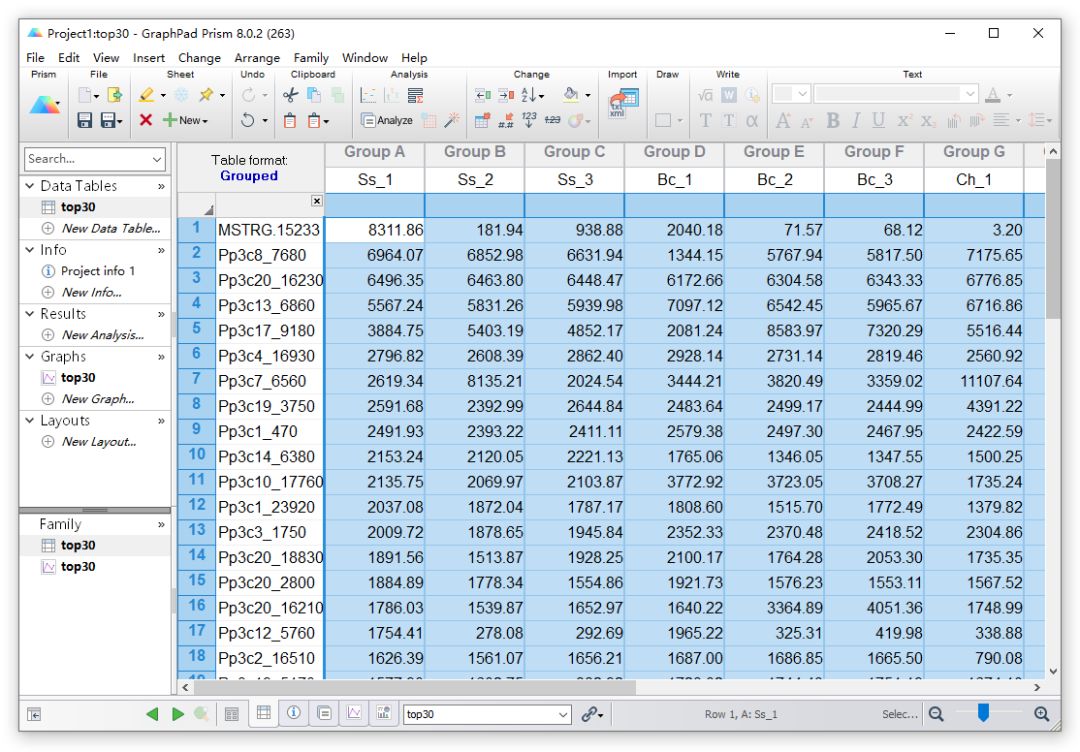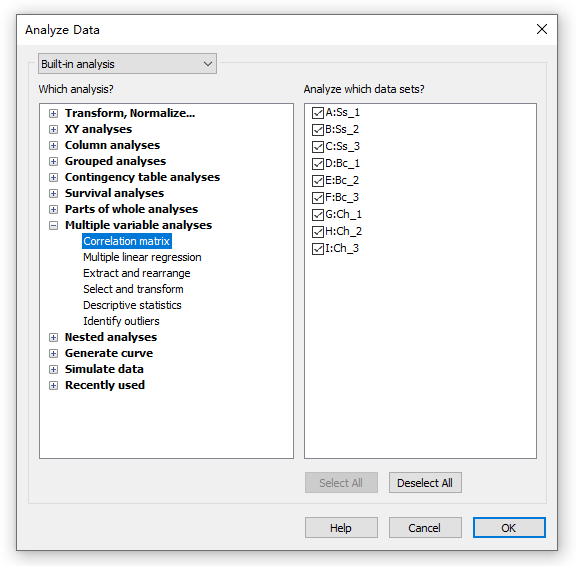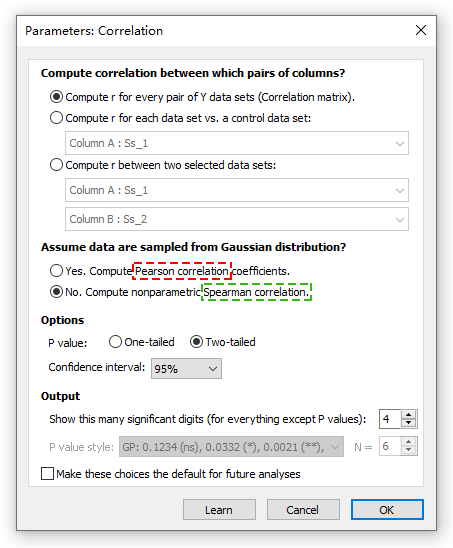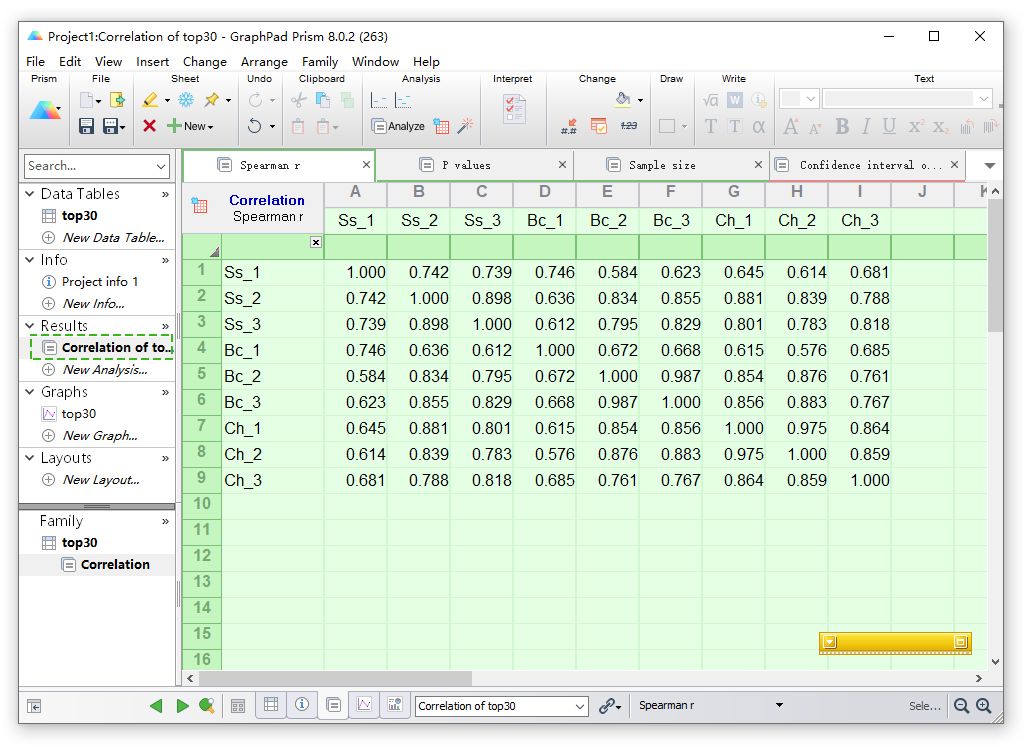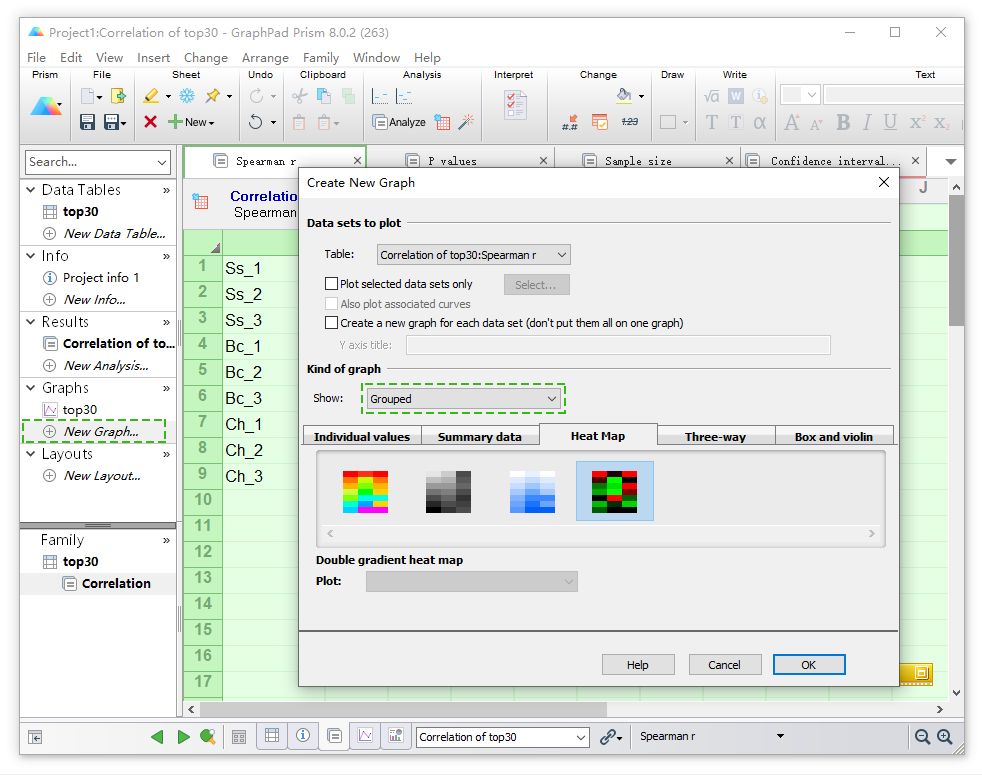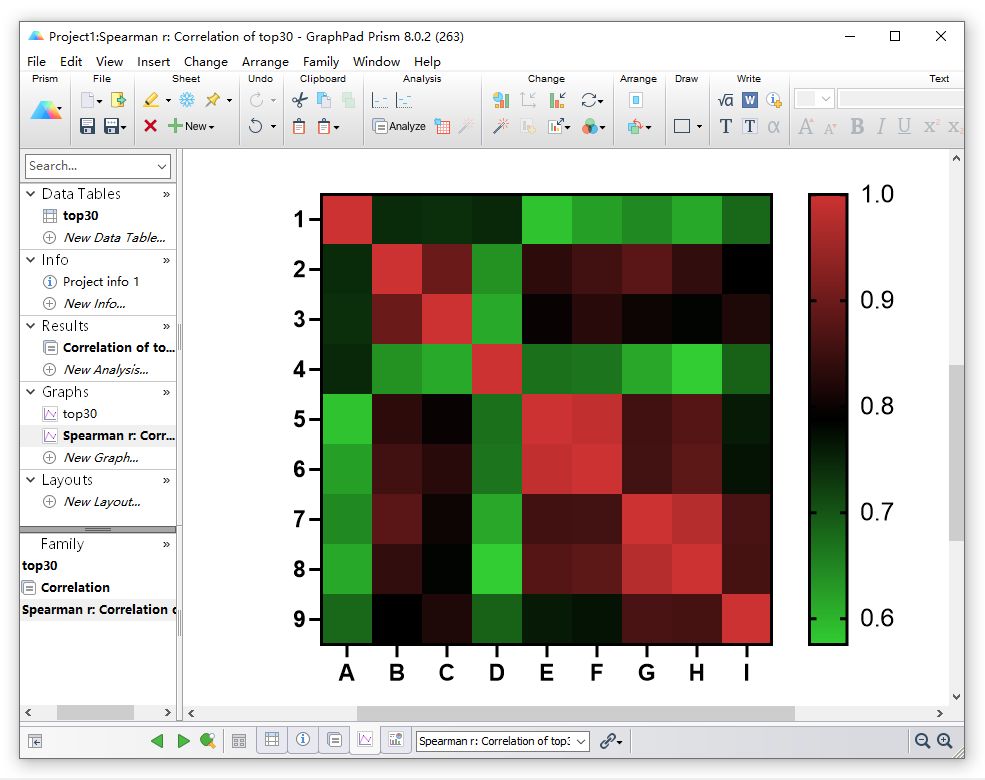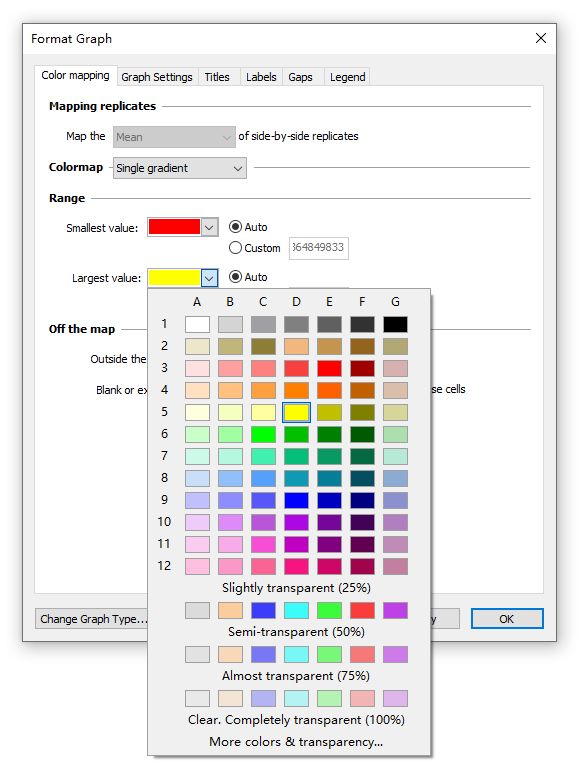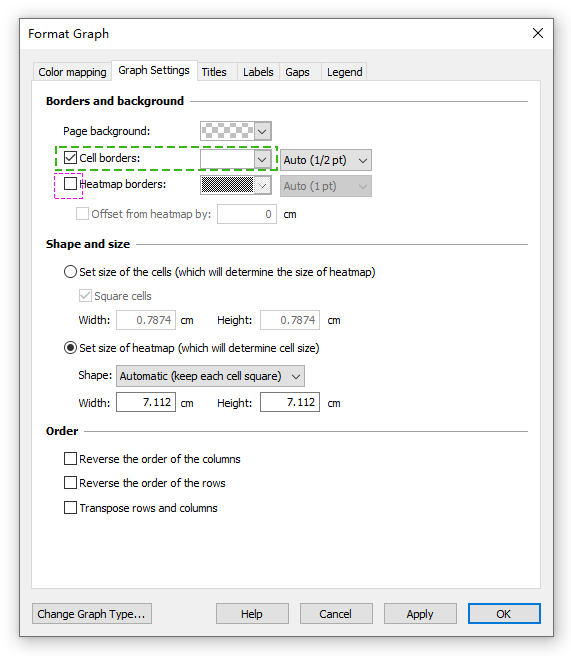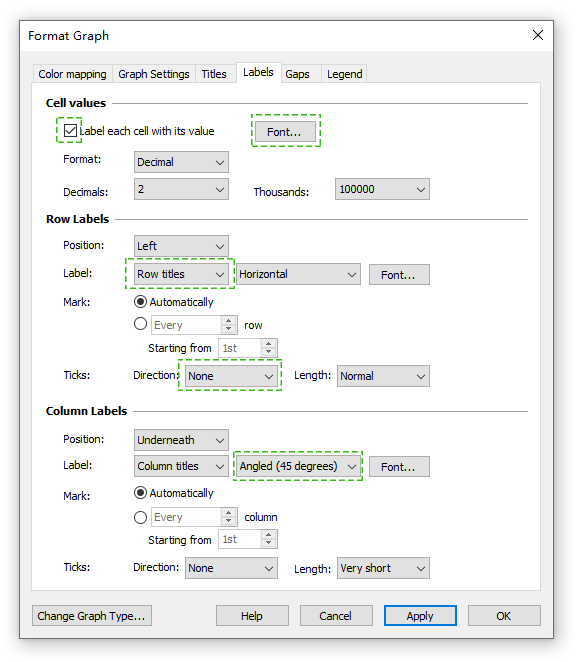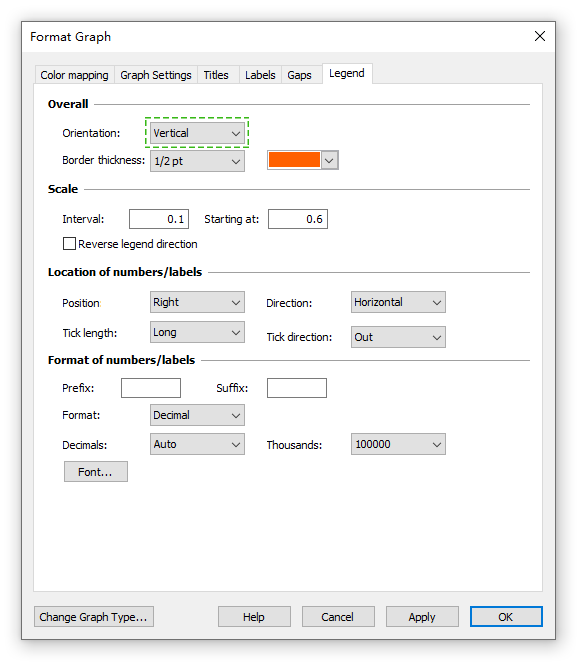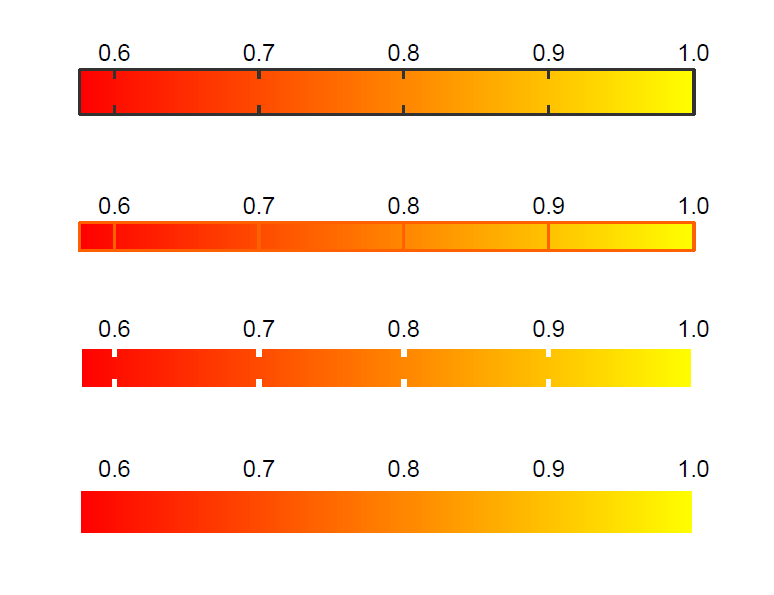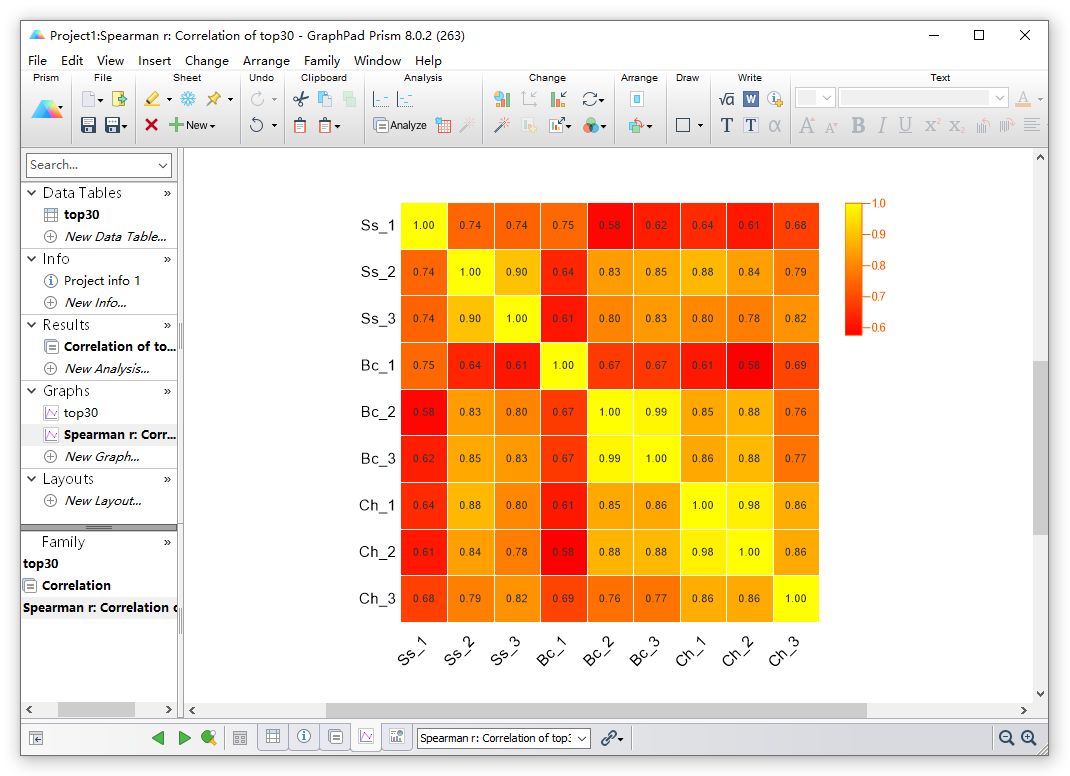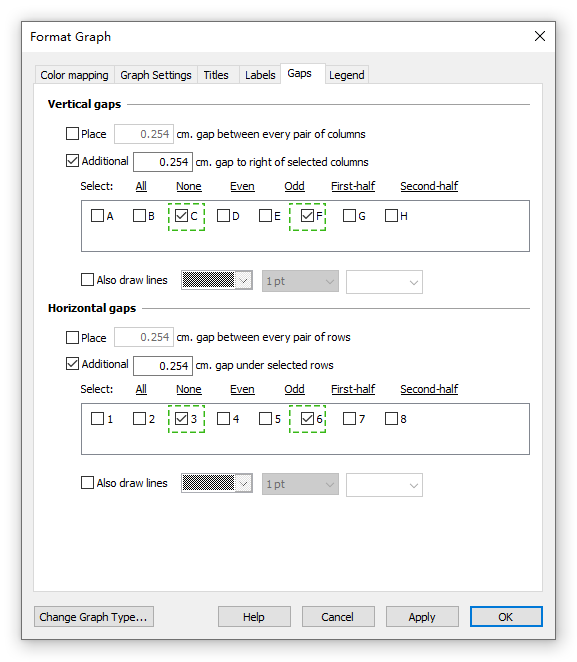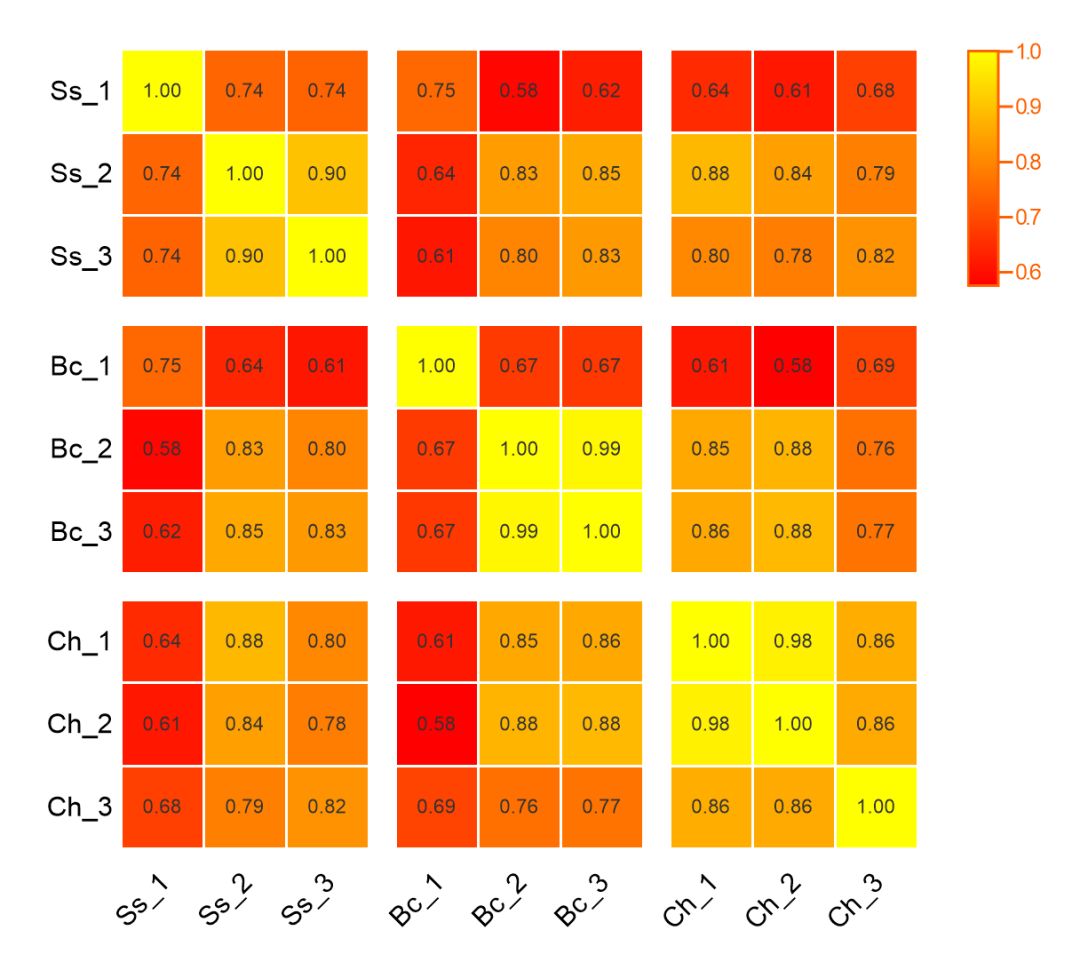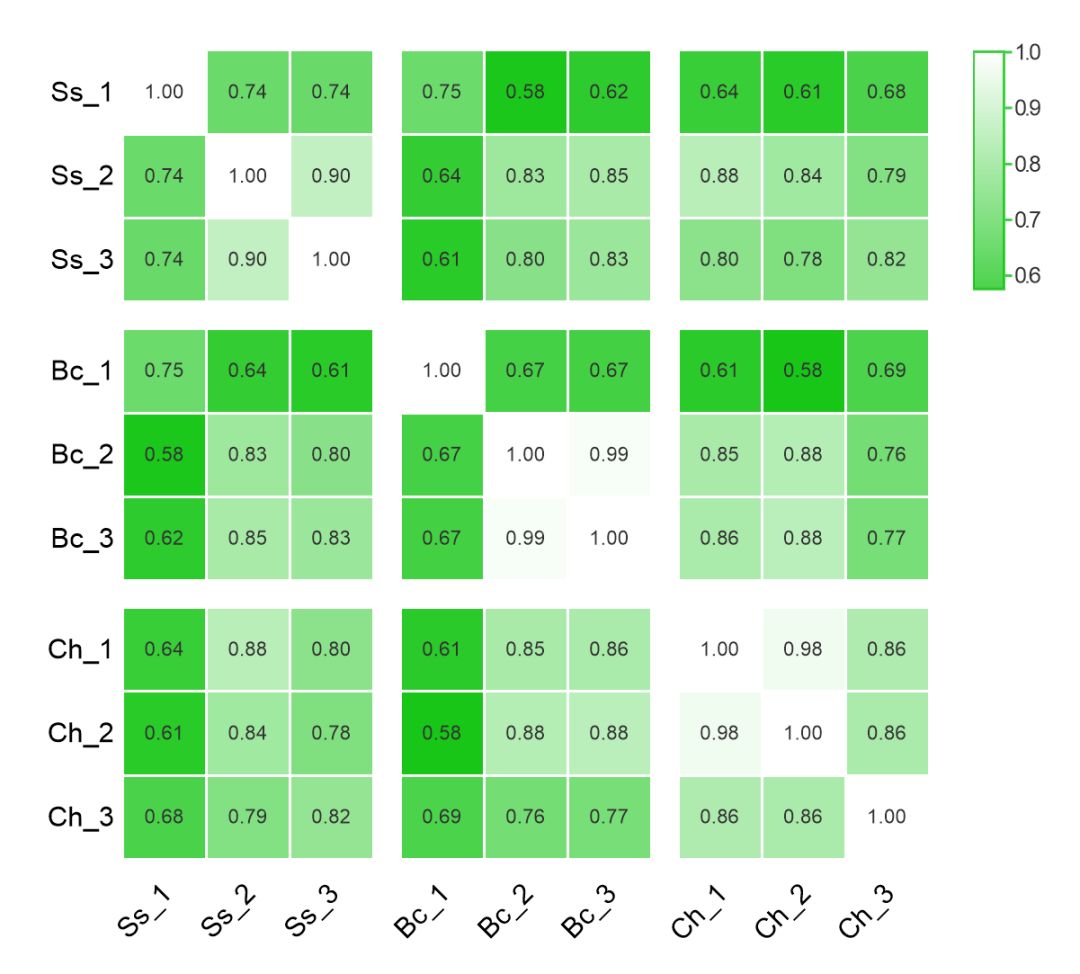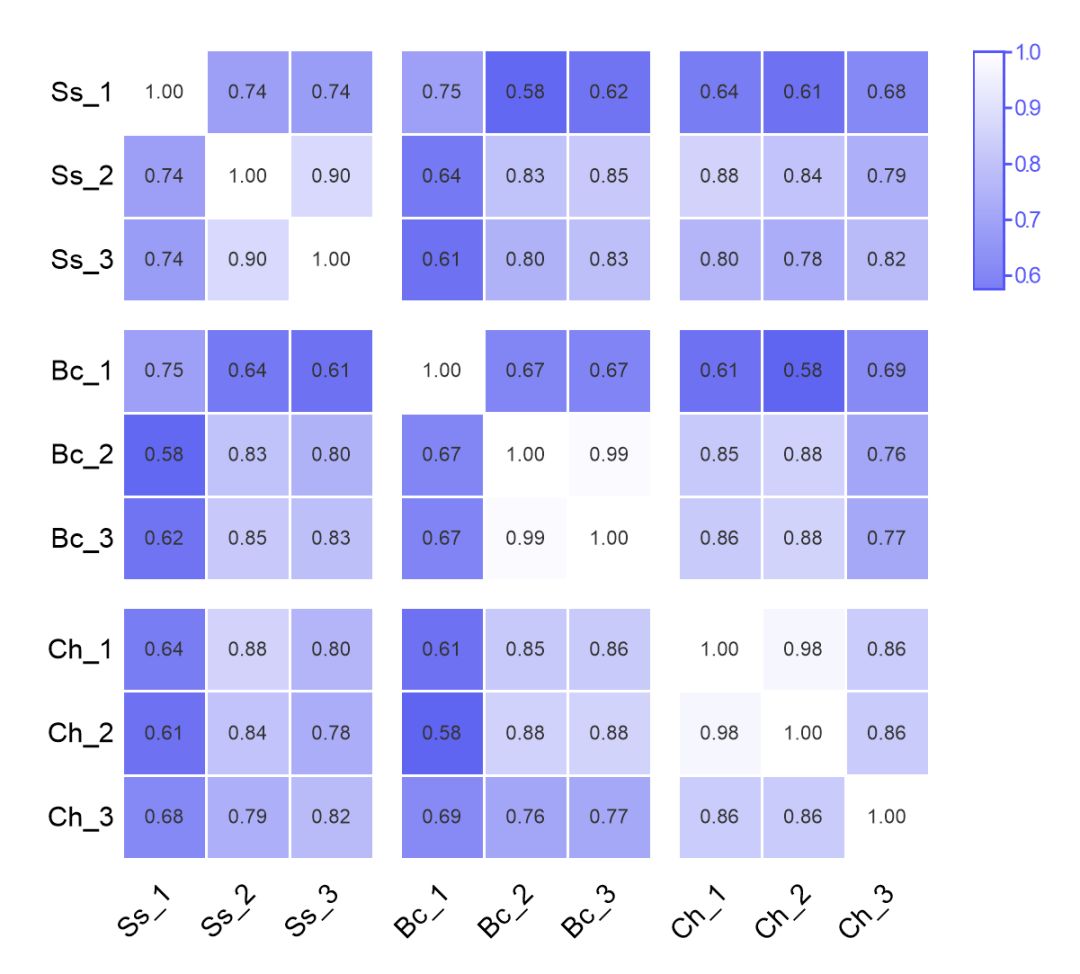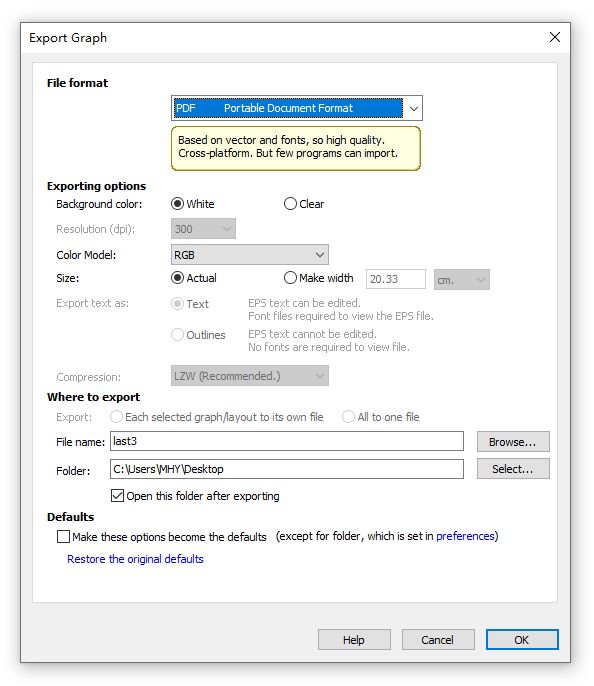如何用GraphPadPrism绘制热图 |
您所在的位置:网站首页 › spearman相关性分析图表 › 如何用GraphPadPrism绘制热图 |
如何用GraphPadPrism绘制热图
|
接下来将数据粘贴到Prism的表格中,双击表格的名字(默认Data 1)改为top30,如下图。
表格数据填完后接着计算样本间的相关性系数,点上方选项栏中的Analyze按钮,分析方法选相关系数矩阵,如下:
点OK按钮后选择相关性系数的计算方法,默认计算Pearson相关系数,为了便于与之前《推荐一个快速绘制热图的在线工具》的热图进行比较,这里选Spearman相关系数。
得到的相关系数矩阵如下:
在左侧导航栏中Graphs菜单下点New Graph ...新建图表,show选择Grouped,选择HeatMap,如下图。
点OK按钮后,即可看到初步的绘制结果:
图表调整 如果不喜欢热图的颜色,双击图表,在Format Graph窗口的Color mapping选项卡下,可自由修改Colormap和颜色范围,如下图。
在Graph Settings选项,还可以设置每个格子边框的颜色、粗细,隐藏热图的边框,如下:
在Labels选项,可以让格子显示数据,还可以自定义行和列的标签,甚至设置标签的旋转角度。
Legend(图例)选项的功能也很强大,可以调整图例(主要是颜色条)的方向、位置、样式等,如下:
这是我自己尝试调出的一些图例样式,如下,不过有个小缺点是当设置刻度向外时,颜色条的两边都有刻度,不过也有解决的办法。
当然也可以让图例小一点,用鼠标调整后的效果如下:
至于Gaps选项,主要用来给热图添加gaps,比如我这里在纵向和横向都添加2个gap,设置方法如下:
得到效果如下:
这种热图的配色给人的感觉还是太“热”了,像广州的夏天。到这一步,我突然想换 “清凉”一些的颜色,于是得到下图效果:
绿色是中性色,还可以使用冷色,如蓝色:
图表导出 图表调整满意后,通过File Export Graph 导出所需格式的图片,如下图,前5种是矢量图格式,无需设置dpi。建议通过File Save保工程文件,以便反复调整。
最后,Graphad Prism可以对数据做z-score归一化,不过似乎目前不支持聚类热图的绘制。当然对于一般的热图绘制,GraphadPrism基本可以胜任,如果是想画聚类热图,你也可以使用OmicShare tools、Origin、R等其他更强大工具,今天的内容就到这里啦~ 拓展阅读返回搜狐,查看更多 |
【本文地址】
今日新闻 |
推荐新闻 |